Cách Khoá Facebook Tạm Thời ❤️ Xóa FB Vĩnh Viễn
scr.vn sẽ hướng dẫn bạn cách vô hiệu hóa, khóa tạm thời hoặc xóa ngay tài khoản Facebook vĩnh viễn ❤️ Chỉ với vài thao tác. ✅ Nhanh, gọn, lẹ.
👉 Tham Khảo Thêm Những Thủ Thuật Hot Nhất:
- Bẻ Khoá Wifi {Thành Công 100% Dùng Miễn Phí Đơn Giản Nhất}
- Thủ Thuật HACK FACEBOOK
- HACK TIM TIK TOK
- Hack Zalo [Mới Nhất]
Khi bạn ngưng sử dụng tài khoản Facebook cũ để chuyển sang tài khoản mới, hoặc muốn tạm dừng sử dụng Facebook trong một khoảng thời gian thì chúng ta cần khóa Facebook.
Việc khóa Facebook có 2 lựa chọn là khóa Facebook tạm thời, hoặc xóa tài khoản Facebook vĩnh viễn. Khi tiến hành khóa Facebook, chỉ một số thông tin của bạn được ẩn đi khỏi Facebook mà các dữ liệu thông tin vẫn được giữ lại. Chúng sẽ được khôi phục ngay khi người dùng đăng nhập lại.
Khác với khóa tạm thời, xóa Facebook vĩnh viễn sẽ xóa toàn bộ dữ liệu, thông tin về bạn. Tài khoản Facebook sẽ không còn xuất hiện trên News Feed của bạn bè. Mọi thông tin, dữ liệu của tài khoản Facebook cá nhân đều sẽ biến mất, từ ảnh, tin nhắn,… Lưu ý trước khi tiến hành xóa bạn cần sao lưu dữ liệu tài khoản Facebook để tránh mất những thông tin quan trọng.
Hướng Dẫn Khóa Facebook Tạm Thời
Đây là thao tác tạm thời vô hiệu hóa tài khoản của bạn. Khi đăng nhập lại thì tài khoản sẽ tự động kích hoạt bình thường trở lại.
💗 CẬP NHẬT NHỮNG THỦ THUẬT MỚI 💗
🆔 Bị Hack Facebook 🆔
Khóa tài khoản FB tạm thời trên điện thoại
Bước 1: Chọn Thông tin cá nhân trong Cài đặt
Đầu tiên bạn vào biểu tượng ba gạch> Chọn Cài đặt riêng tư > Chọn tiếp Cài đặt > Chọn vào Thông tin cá nhân.

Bước 2: Chọn Vô hiệu hóa trong Quản lý tài khoản
Tiếp theo bạn chọn Quản lý tài khoản > Chọn Vô hiệu hóa.
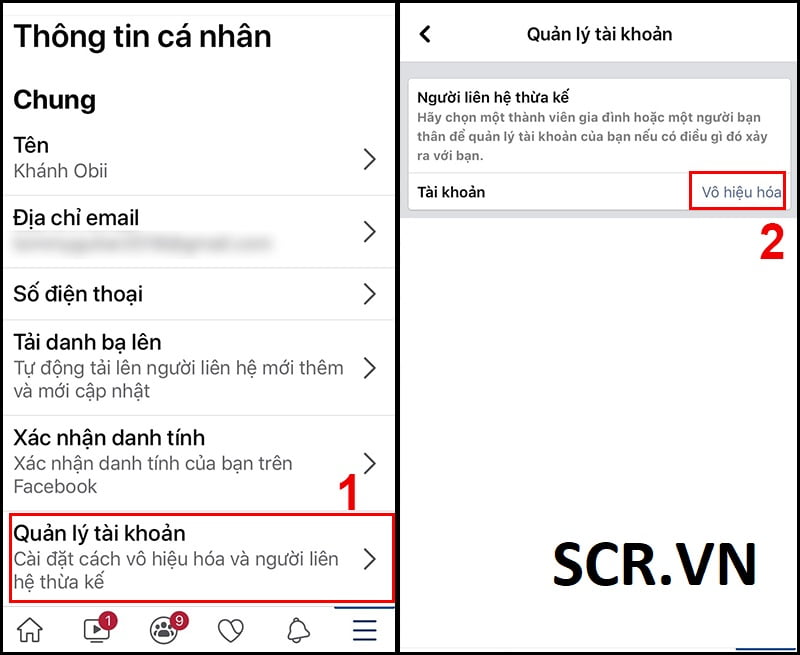
Bước 3: Chọn lý do vô hiệu hóa tài khoản
Vì lý do bảo mật nên facebook yêu cầu bạn nhập mật khẩu > Chọn Tiếp tục > Chọn vào lý do vô hiệu hóa.
• Đây là hành động tạm thời. Tôi sẽ quay lại: Tự động mở khóa sau 1-7 ngày, hoặc khi bạn đăng nhập lại trước thời hạn đã chọn.
• Các lý do còn lại : Chỉ mở khóa khi bạn đăng nhập lại.
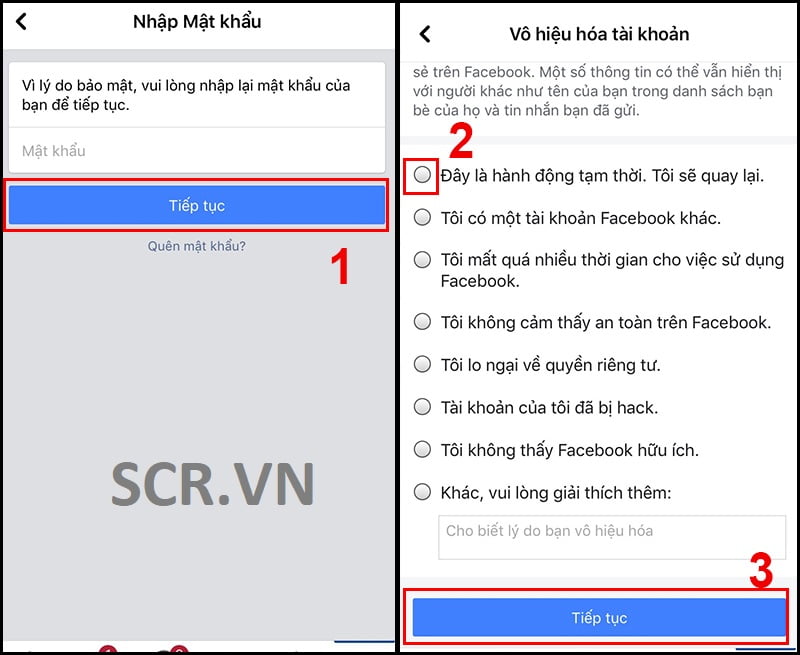
Bước 4: Chọn thời gian tự động kích hoạt > Vô hiệu hóa tài khoản
Bạn chọn vào thời gian tự động kích hoạt tài khoản > Chọn Tiếp tục. Tại đây bạn có thể tích chọn Không nhận thông báo từ Facebook trong tương lai. Sau đó chọn Vô hiệu hóa tài khoản của tôi.
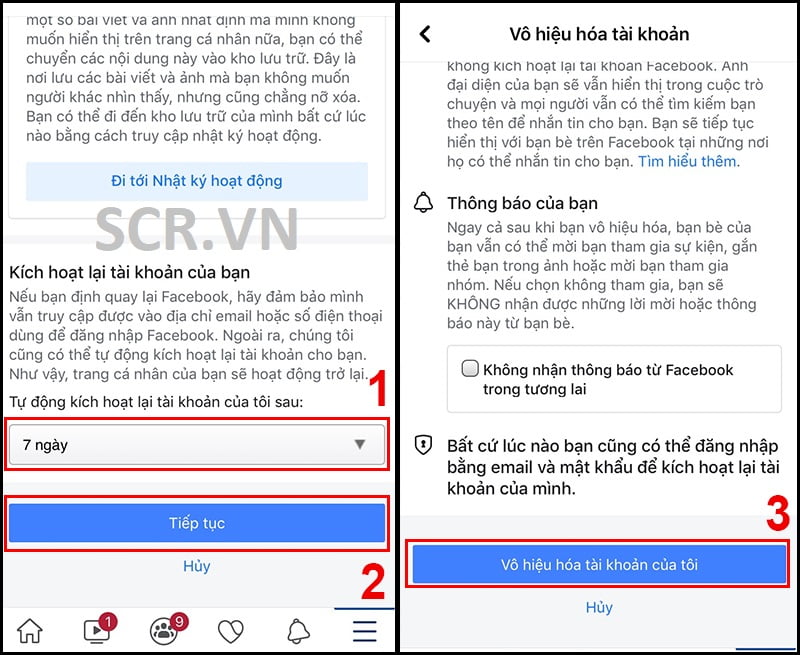
Khóa tài khoản Facebook tạm thời trên máy tính
Bước 1: Chọn Cài đặt & quyền riêng tư
Đầu tiên bạn chọn vào tam giác ở góc trên bên phải > Chọn Cài đặt & quyền riêng tư.
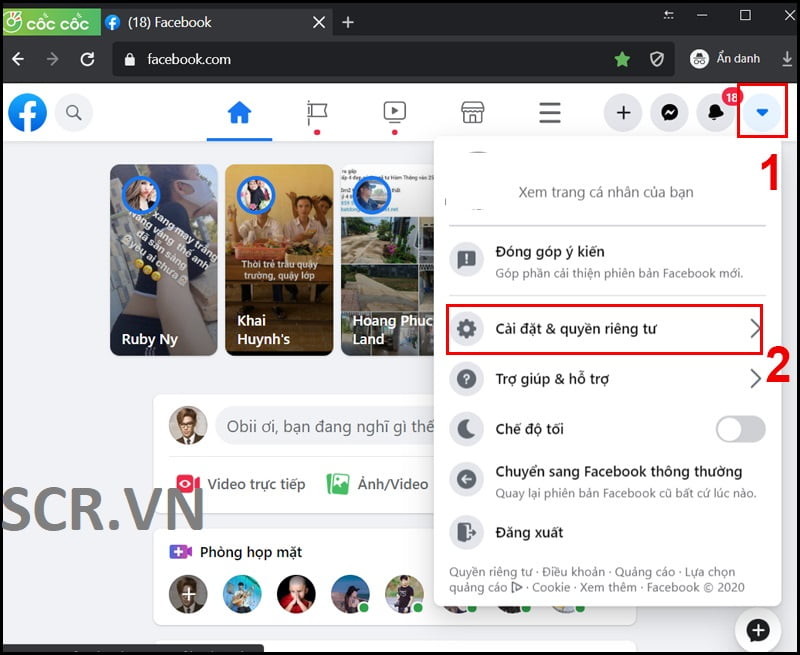
Bước 2: Chọn Cài đặt
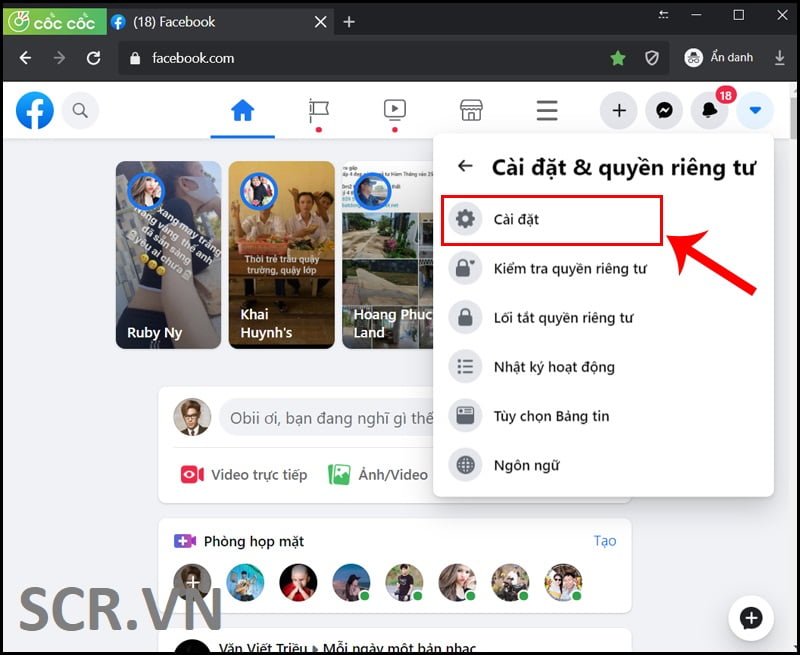
Bước 3: Thông tin của bạn trên Facebook > Vô hiệu hóa và xóa
Tại đây bạn chọn vào Thông tin của bạn trên Facebook ở mục Cài đặt bên trái. Sau đó chọn Xem ở Vô hiệu hóa và xóa.
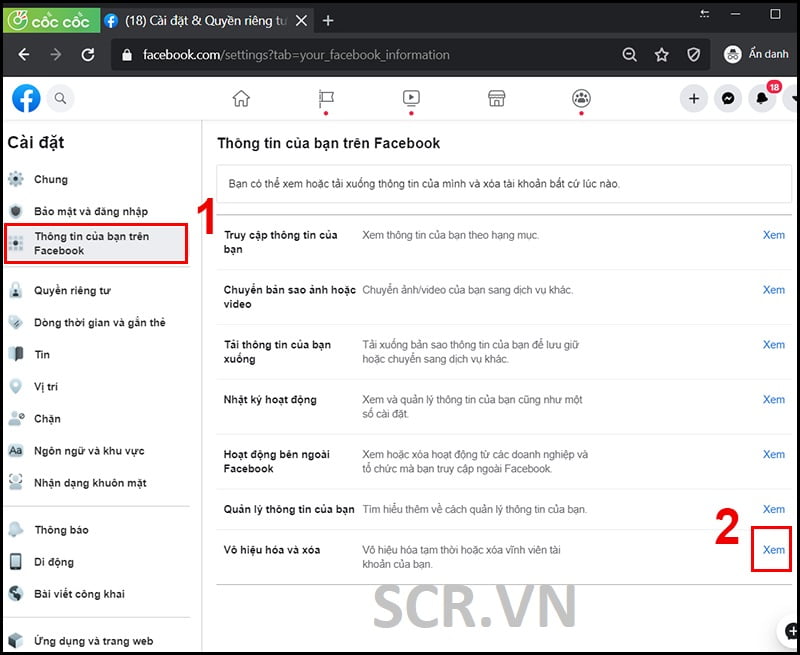
Bước 4: Chọn Vô hiệu hóa tài khoản
Bạn chọn Vô hiệu hóa tài khoản > Chọn Tiếp tục vô hiệu hóa tài khoản.
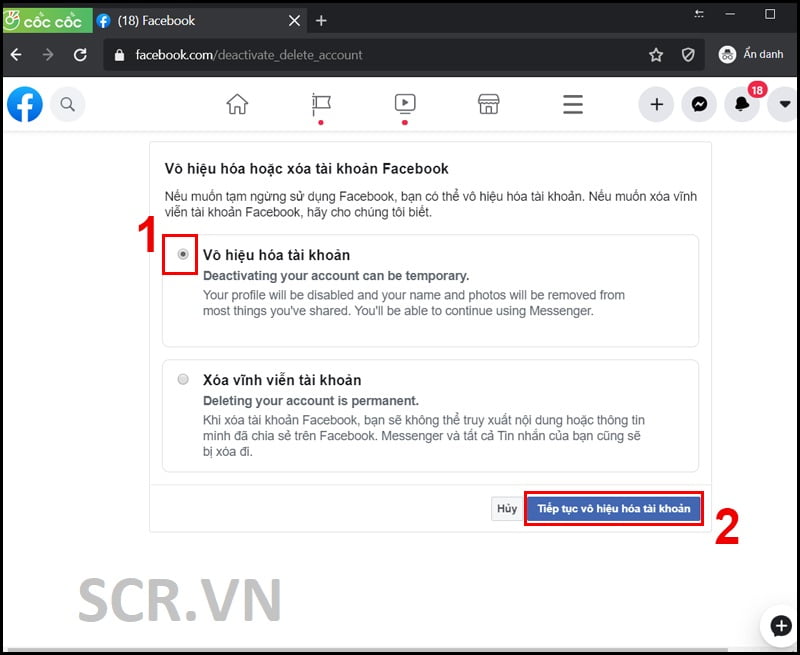
Bước 5: Chọn lý do vô hiệu hóa tài khoản
Tại đây bạn chọn lý do vô hiệu hóa tài khoản, nếu chọn lý do đầu tiên bạn có thể chọn thời gian tự động kích hoạt tài khoản.
• Đây là hành động tạm thời. Tôi sẽ quay lại : Tự động mở khóa sau 1-7 ngày, hoặc khi bạn đăng nhập lại trước thời hạn đã chọn.
• Các lý do còn lại : Chỉ mở khóa khi bạn đăng nhập lại.
Sau đó bạn có thể tích chọn Không nhận email từ Facebook trong tương lai > Chọn Vô hiệu hóa.
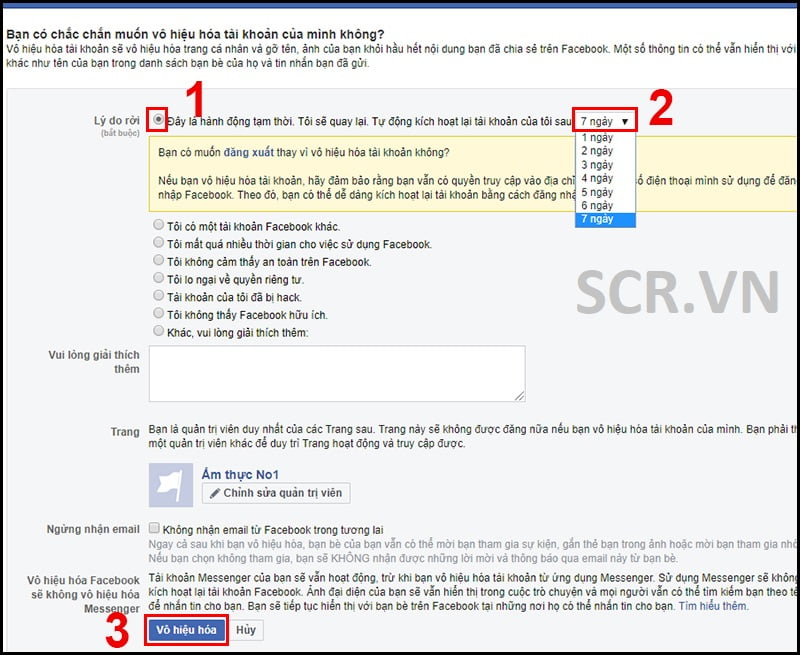
Bước 6: Xác nhận vô hiệu hóa tài khoản
Tại đây bạn sẽ nhận được thông báo xác nhận việc vô hiệu hóa tài khoản > Chọn Vô hiệu hóa ngay.
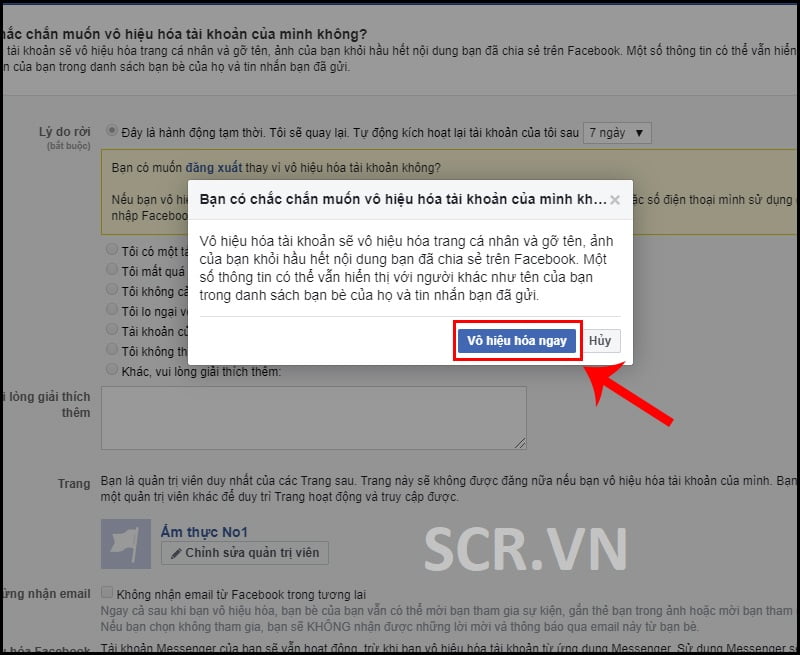
Như vậy là bạn đã khóa tạm thời Facebook thành công rồi. Nếu bạn muốn kích hoạt lại tài khoản chỉ cần đăng nhập lại thôi nhé.
Xóa Facebook Vĩnh Viễn
Xóa tài khoản Facebook vĩnh viễn là làm cho nick của bạn hoàn toàn biến mất trên Facebook. Bạn bè không thể tìm thấy bạn, bạn cũng không thể truy cập được nick Facebook đã xóa.
Mọi dữ liệu trên tài khoản này sẽ được Facebook lưu giữ trong một khoảng thời gian ngắn, sau đó sẽ xóa vĩnh viễn trên hệ thống.
👉👉👉 MỜI BẠN XEM THÊM:
LIÊN HỆ VỚI FACEBOOK QUA 💛 TỔNG ĐÀI FB 2020
CÁCH VÀO LẠI FACEBOOK 🆔 QUÊN MẬT KHẨU FACEBOOK
KHUYẾN NGHỊ 🔻 Cách Bảo Mật Facebook 🔻
Xóa Facebook Vĩnh Viễn Trên Điện Thoại
Bước 1: Bạn truy cập vào giao diện Quyền sở hữu và kiểm soát tài khoản ở mục Cài đặt.
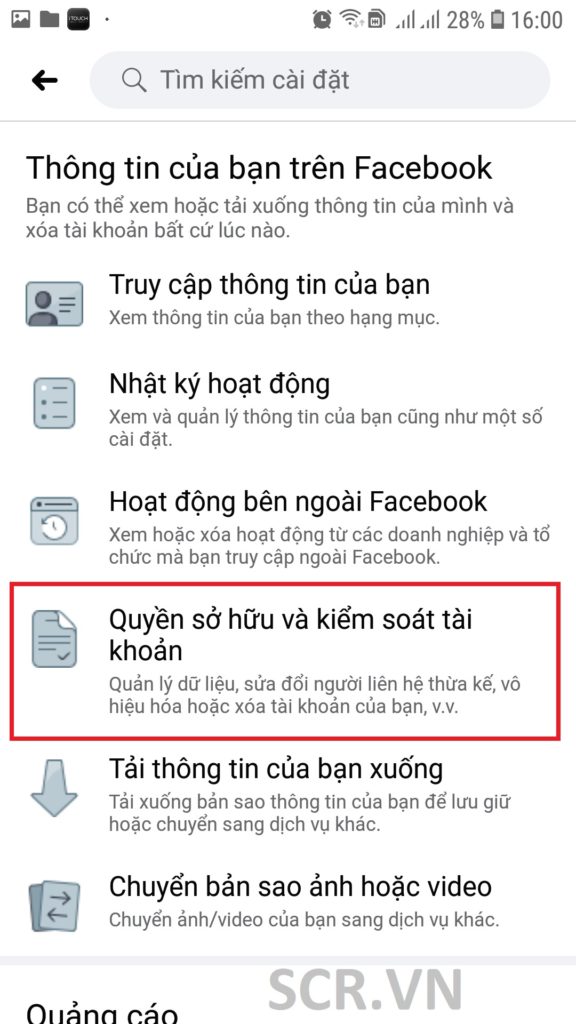
Bước 2: Nhấn chọn Vô hiệu hóa và xóa.
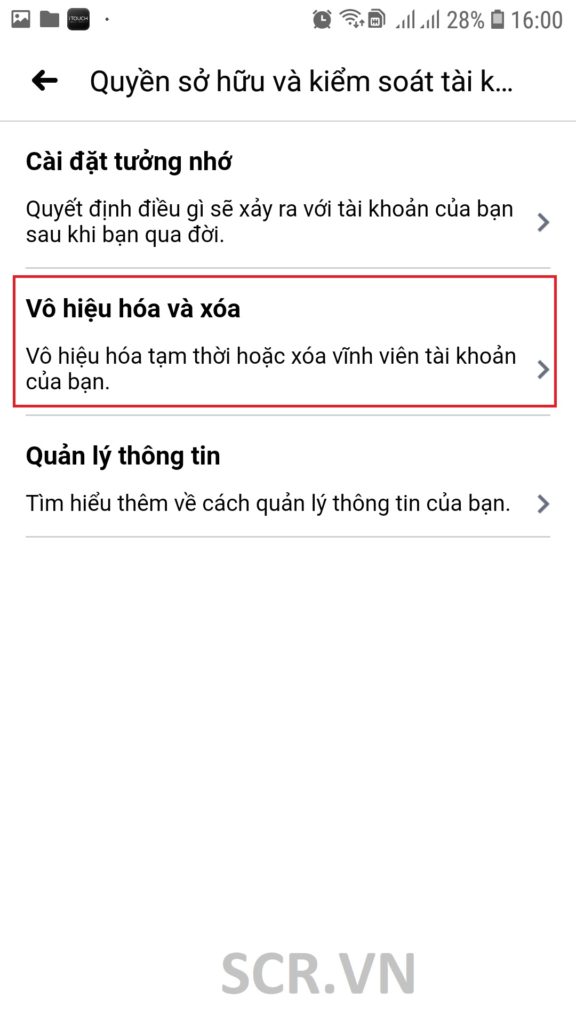
Bước 3: Bạn chọn Xóa tài khoản. Sau đó nhấn tiếp tục xóa tài khoản.
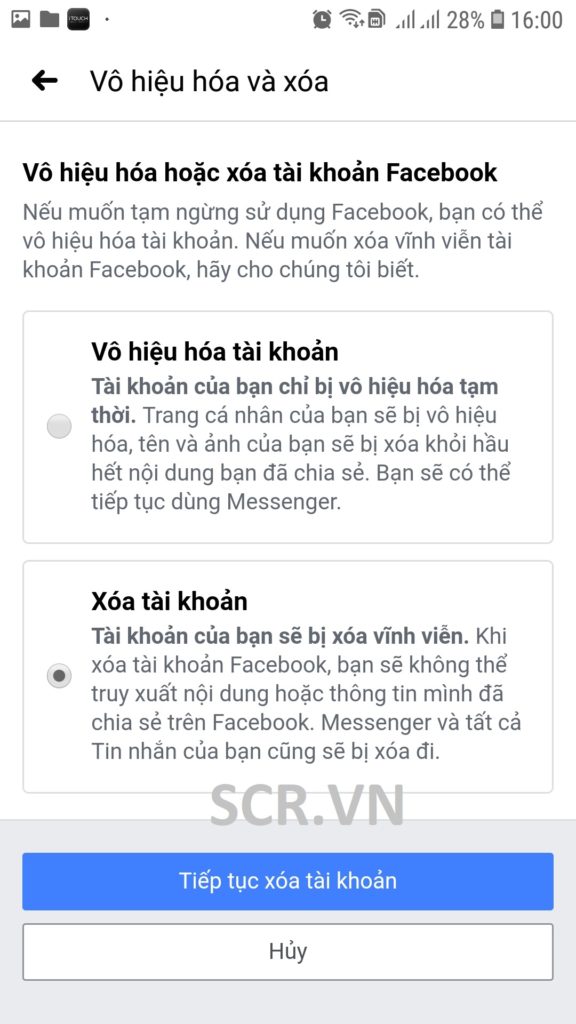
Bước 4: Khi đó người dùng được yêu cầu nhập lại mật khẩu Facebook để xác nhận. Sau đó chúng ta được Facebook hỏi có chắc chắn muốn xóa Facebook vĩnh viễn không. Nếu có nhấn Xóa tài khoản.
Trong 30 ngày người dùng được phép kích hoạt lại tài khoản của mình, hủy không xóa. Hết hạn 30 ngày, việc xóa được tiến hành ngay lập tức.
Xóa FB Vĩnh Viễn Trên Máy Tính
Bước 1: Bạn truy cập vào link xóa tài khỏan Facebook vĩnh viễn.
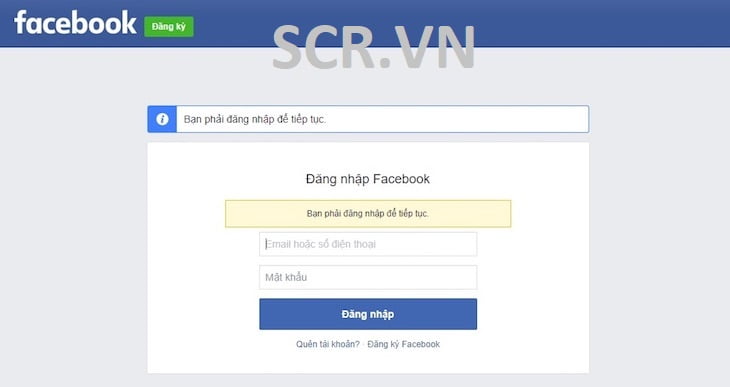
Bước 2: Bạn điền Tên đăng nhập và mật khẩu Facebook vào.
Nếu máy bạn đã đăng nhập sẵn Facebook thì bỏ qua bước này nhé.
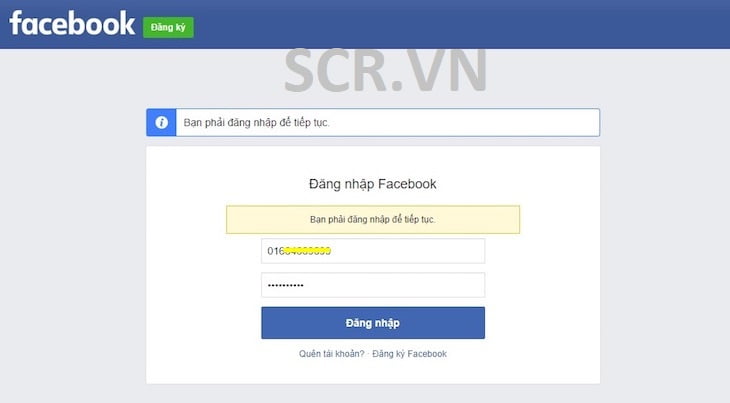
Bước 3: Xác nhận xóa Facebook bằng cách nhấn “Xóa tài khoản của tôi”.
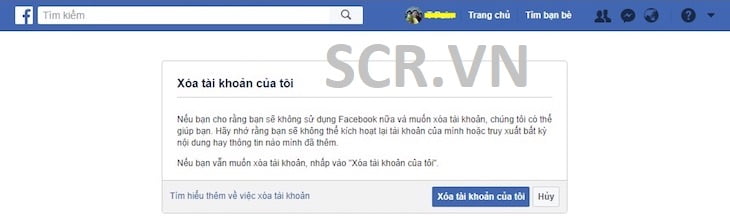
Bước 4: Facebook yêu cầu bạn nhập lại mật khẩu và mã capcha.
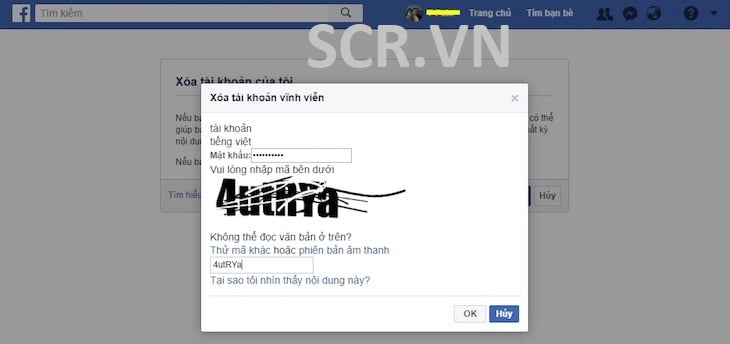
Tiếp theo bạn chọn “OK” để xác nhận.
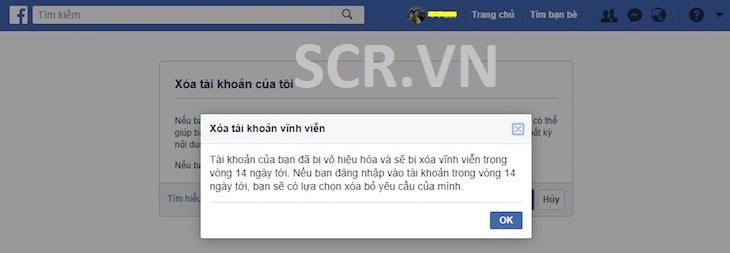
Cả thao tác khóa tạm thời và xóa vĩnh viễn Facebook đều có thể kích hoạt lại tài khoản để hủy thao tác. Tuy nhiên với xóa vĩnh viễn thì bạn chỉ có tối đa 30 ngày để kích hoạt lại, trước khi tài khoản biến mất hoàn toàn.
Hy vọng bài viết này sẽ giúp ích được bạn trong việc khóa tài khoản tạm thời hoặc xóa vĩnh viễn tài khoản Facebook nếu không muốn sử dụng đến nữa. Trong trường hợp bạn có góp ý hoặc thắc mắc nào khác liên quan đến bài viết thì đừng quên để lại bình luận ở bên dưới nhé!
Bài viết Cách Khoá Facebook Tạm Thời ❤️ Xóa FB Vĩnh Viễn đã xuất hiện đầu tiên vào ngày SCR.VN.
from SCR.VN https://scr.vn/khoa-facebook.html
Nhận xét
Đăng nhận xét